- Kullanıcılar, Windows 10 güncellemelerinin yanı sıra ekstra bir sürücü harfinin de göründüğünü bildirdi.
- Bu yazıda, bu sorunu inceleyeceğiz ve bazı düzeltmeler sağlayacağız.
- yer imlerine eklediğinizden emin olun.Sorun Giderme Merkezi daha yararlı makaleler ve kılavuzlar için.
- Dergimizde daha da yaygın sorunları ele aldık.Windows 10 Merkeziayrıca, bu yüzden kontrol ettiğinizden emin olun.

Bu yazılım, yaygın bilgisayar hatalarını onaracak, sizi dosya kaybından, kötü amaçlı yazılımlardan, donanım arızasından koruyacak ve bilgisayarınızı maksimum performans için optimize edecektir. Şimdi 3 kolay adımda bilgisayar sorunlarını düzeltin ve virüsleri kaldırın:
- Restoro PC Onarım Aracını İndirin Patentli Teknolojilerle birlikte gelen (patent mevcut İşte).
- Tıklayın Taramayı Başlat PC sorunlarına neden olabilecek Windows sorunlarını bulmak için.
- Tıklayın Hepsini tamir et bilgisayarınızın güvenliğini ve performansını etkileyen sorunları gidermek için
- Restoro tarafından indirildi 0 okuyucular bu ay
Görünüşe göre Windows 10 işletim sisteminde yapılan bir güncellemeden sonra bir ekstra sürücü harfi görünebilir, örneğin: E:/ adıyla RTL_UL.
Windows 10'da açılan Ekstra CD sürücüsü, Realtek LAN sürücüsü ile yakından ilişkilidir.
Ayrıca, göz atarsanız, adlı yürütülebilir bir dosya bulacaksınız. RTK_NIC_DRIVER_INSTALLER.sfx.exe sürücüyle ilgili birkaç dosya daha.
Bu makalede, Windows 10'da var olmayan CD sürücüsünü düzeltmenize yardımcı olacak yolları araştırıyoruz, bu yüzden okumaya devam edin.
- Bölüm Sihirbazı kullanın
- Yeni bir sürücü yolu atayın
- Bir geri yükleme noktası kullanın
- Sürücünüzü çıkarın
- Kurtarma seçeneğini kullanın
Windows 10'da fazladan sürücü harfini nasıl kaldırırım?
1. Bölüm Sihirbazı kullanın

Sorun devam ederse ve hayalet sürücü hala oradaysa, Aomei Partition Assistant'ı yükleyebilir ve çalıştırabilirsiniz.
Bu yazılım, bahsettiğimiz gizemli sürücü de dahil olmak üzere bilgisayarınızda bulunan tüm sürücüleri görüntülemenize ve yönetmenize olanak tanır.
Yazılımı yükledikten sonra, yeni bulunan bölümü seçmeniz ve biçimlendirmeniz gerekir.

Aomei Bölme Uzman Yardımcısı
Birden fazla yönetim işlevine sahip iyi ve verimli bir yazılım. Bu güçlü araçla bölümleri yeniden boyutlandırın, birleştirin, oluşturun, silin veya biçimlendirin
Şimdi sahip ol
2. Yeni bir sürücü yolu atayın
- basın ve basılı tutun Windows+ X anahtar.
- üzerine sol tıklayın Disk Yönetimiseçenek.

- olup olmadığını görmek için üst ve alt pencerelerin altına bakın. CD sürücüsü ortaya çıktığı tespit edilir.
- eğer görebilirsen sürmek Disk Yönetimi penceresinde, sürücüye sağ tıklamanız gerekecektir.
- Sol tıklayın veya üzerine dokunun Sürücü harfini ve yollarını değiştir seçenek.
- Sonraki, yeni bir yol ata belirli sürücü için.
3. Bir geri yükleme noktası kullanın
- basın ve basılı tutun Windows + R tuşu.
- Çalıştır iletişim kutusunda şunu yazın: rstrui ve Tamam'a basın.
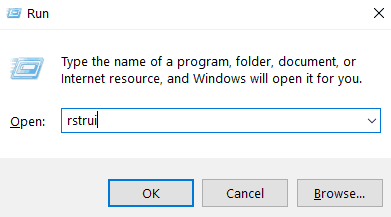
- Ardından, bir Windows 10'unuz için geri yükleme noktası.
- İşlemin tamamlanmasını bekleyin, 20 dakika kadar sürecektir.
- İşlem tamamlandıktan sonra, yeniden başlat senin cihazın.
4. Sürücünüzü çıkarın
- Aç Dosya Gezgini pencere.
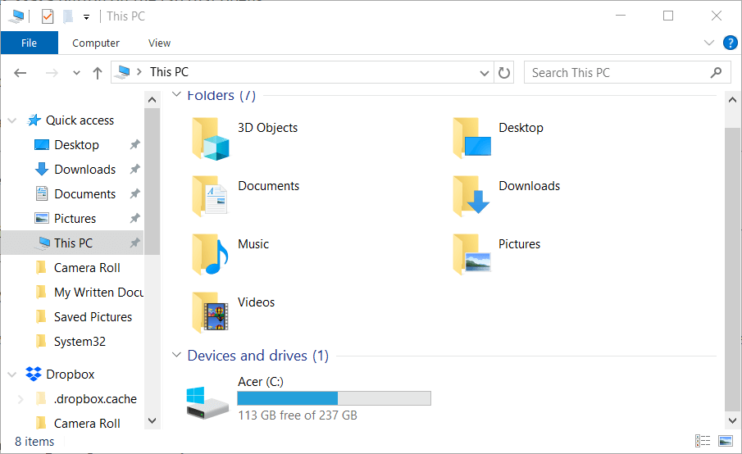
- sağ tıklayın sürmek ile ilgili sorunlarınız var.
- Ardından, sol tıklayın üzerinde çıkarseçenek.
- Başarıyla çıkardıktan sonra, Windows 10'unuzu yeniden başlatın.
5. Kurtarma seçeneğini kullanın
- git Ayarlar ve seçin Güncelleme ve Güvenlik.
- Tıklamak Kurtarma ve vur Şimdi yeniden başlat buton.
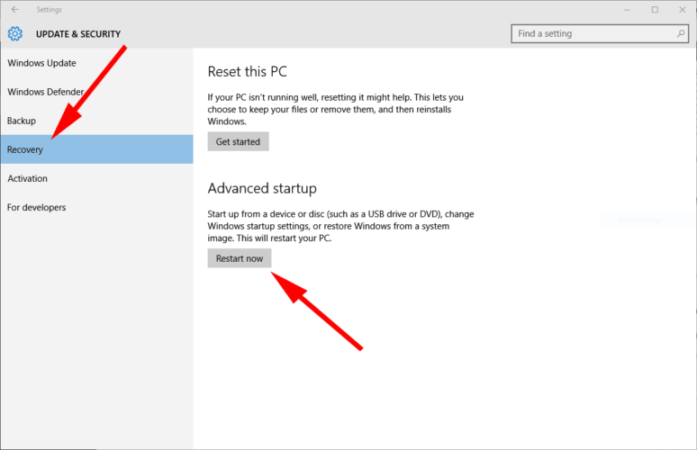
Ve orada olmayan CD sürücünüzü Windows 10 işletim sisteminizden çıkaracak birkaç yönteminiz var.
Başka sorularınız veya önerileriniz varsa, bunları aşağıdaki yorumlar bölümünde bırakmaktan çekinmeyin. .
 Hala sorun mu yaşıyorsunuz?Bunları bu araçla düzeltin:
Hala sorun mu yaşıyorsunuz?Bunları bu araçla düzeltin:
- Bu PC Onarım Aracını İndirin TrustPilot.com'da Harika olarak derecelendirildi (indirme bu sayfada başlar).
- Tıklayın Taramayı Başlat PC sorunlarına neden olabilecek Windows sorunlarını bulmak için.
- Tıklayın Hepsini tamir et Patentli Teknolojilerle ilgili sorunları çözmek için (Okuyucularımıza Özel İndirim).
Restoro tarafından indirildi 0 okuyucular bu ay
![Video akışı sırasında bilgisayar uyku moduna geçiyor [HIZLI KILAVUZ]](/f/f51ce21de95cf745ad47665c9e45b438.jpg?width=300&height=460)

